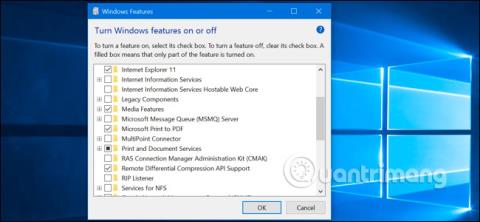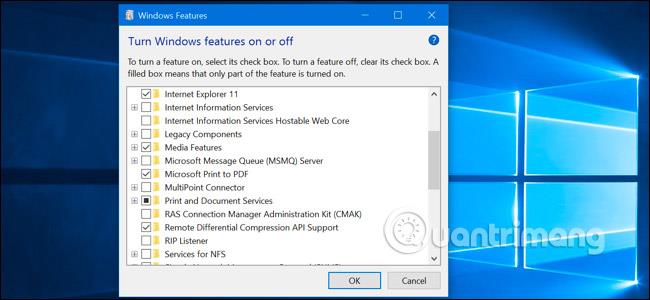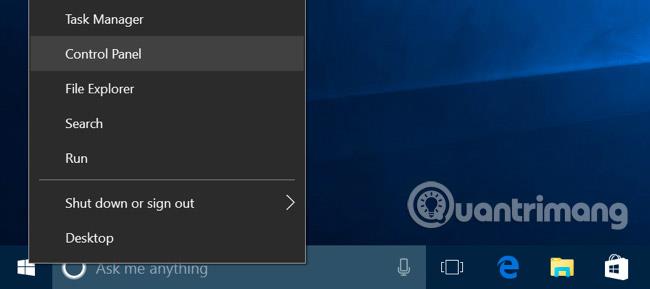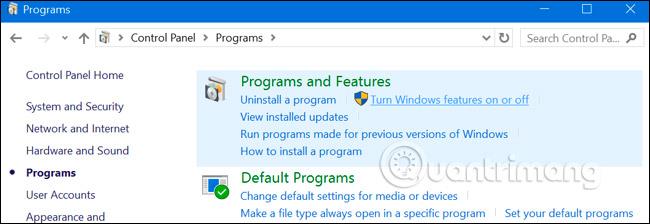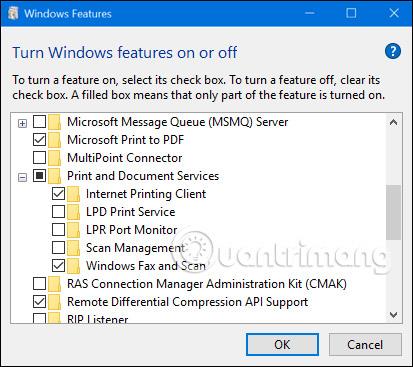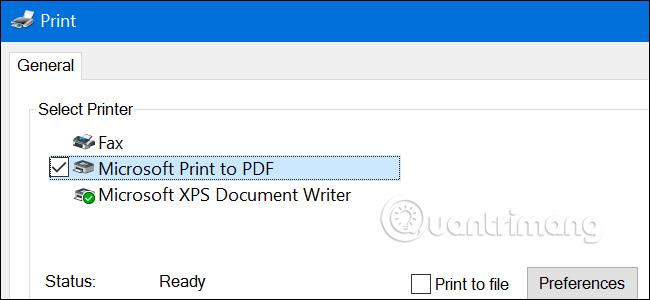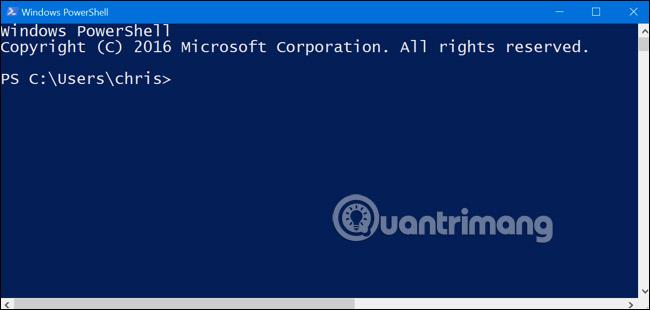Windows 10 include una serie di funzionalità opzionali che puoi attivare o disattivare tramite la finestra di dialogo Funzionalità di Windows . Molte di queste funzionalità sono destinate a reti e server aziendali, mentre altre sono utili a tutti. L'articolo seguente spiegherà ciascuna funzionalità in dettaglio e come abilitare o disabilitare le funzionalità opzionali in Windows 10 .
Tutte queste funzionalità di Windows 10 occupano spazio sul tuo disco rigido, indipendentemente dal fatto che le abiliti o meno. Ma non dovresti abilitare tutte le funzionalità poiché ciò può portare a problemi di sicurezza e prestazioni del sistema più lente. Abilita solo le funzionalità di cui hai bisogno e che utilizzerai effettivamente.
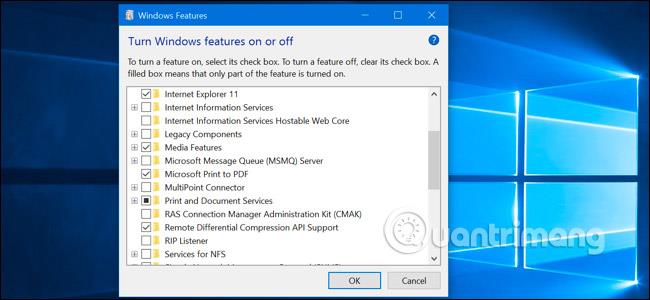
Come visualizzare le funzionalità opzionali di Windows e come abilitarle/disabilitarle
Windows 10 non fornisce un modo per gestire queste funzionalità dalla nuova app Impostazioni . Dovrai utilizzare la vecchia finestra di dialogo Funzionalità di Windows , disponibile nel Pannello di controllo , per gestire le funzionalità.
Da questa finestra di dialogo Funzionalità di Windows è possibile abilitare funzionalità come il motore di virtualizzazione Hyper-V di Microsoft, il server Web Internet Information Services (IIS) e altri, nonché il sottosistema Windows per Linux. Puoi anche rimuovere l'accesso ad alcune funzionalità predefinite. Ad esempio, puoi disattivare Internet Explorer per nascondere il vecchio browser Web da Windows 10. Le funzionalità che saranno disponibili qui dipendono dalla versione di Windows 10 che stai utilizzando.
Per avviare il Pannello di controllo , fai clic con il pulsante destro del mouse sul pulsante Start o premi Windows + X sulla tastiera, quindi seleziona " Pannello di controllo " dal menu.
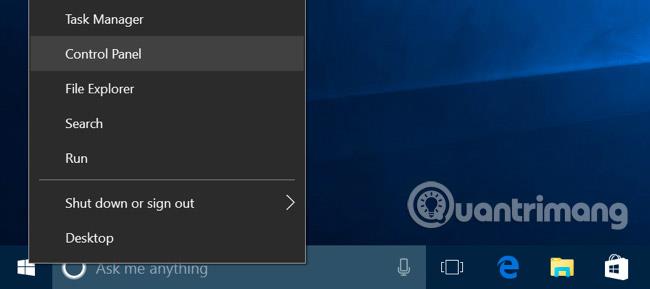
Fai clic su " Programmi " nell'elenco, quindi seleziona " Attiva o disattiva le funzionalità di Windows " nella sezione Programmi e funzionalità .
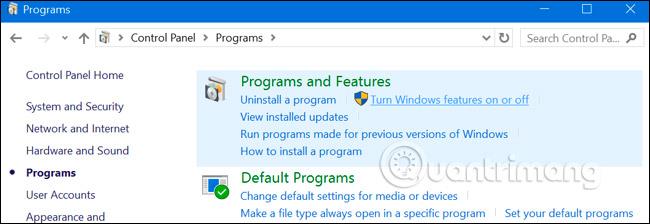
Puoi anche avviare rapidamente questa finestra con un singolo comando. Per fare ciò, apri il menu Start , digita " funzionalitàopzionali " e premi Invio . Puoi anche premere il tasto Windows + R per aprire la finestra di dialogo Esegui , digitare " funzionalità opzionali " e premere Invio .
Viene visualizzato un elenco delle funzionalità Windows disponibili. Se accanto a una funzionalità è presente un segno di spunta, è abilitata. Se non è presente il segno di spunta, questa funzione sarà disabilitata.
Se vedi un quadrato in una casella, quella funzionalità contiene più funzionalità secondarie e solo alcune funzionalità secondarie sono abilitate. Puoi espandere la funzionalità principale per vedere se le sue funzionalità secondarie sono abilitate.
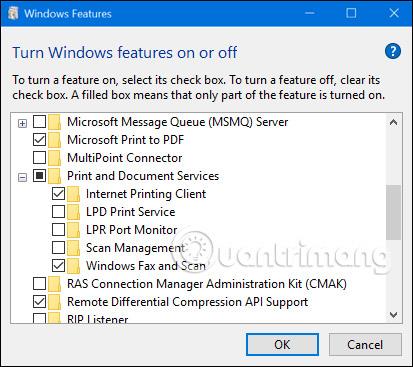
Fai clic su " OK " e Windows applicherà tutte le modifiche apportate. A seconda delle funzionalità abilitate o disabilitate, Windows potrebbe richiedere il riavvio del computer affinché le modifiche abbiano effetto.
Puoi farlo completamente offline e senza connessione Internet. Le funzionalità vengono archiviate sul tuo computer e non vengono scaricate quando le abiliti.
Quali sono le funzionalità opzionali su Windows 10?
Quindi quali funzionalità dovresti abilitare o disabilitare? Di seguito è riportata una raccolta di alcune delle funzionalità disponibili su Windows 10 Professional, con molte funzionalità interessanti, come il server di virtualizzazione Hyper-V che richiede Windows 10 Professional. Se utilizzi Windows 10 Home, avrai solo alcune funzionalità. Se utilizzi Windows 10 Enterprise o Education, avrai a disposizione ancora più funzionalità. Queste sono solo le funzionalità più comuni che potresti vedere.
- .NET Framework 3.5 (include .NET 2.0 e 3.0): questa installazione sarà necessaria per eseguire applicazioni scritte per queste versioni di .NET. Windows li installerà automaticamente se l'applicazione li richiede.
- Servizi avanzati .NET Framework 4.6 : anche queste funzionalità vengono installate automaticamente, se necessario. Sono necessari solo per eseguire le applicazioni che li richiedono.
- Active Directory Lightweight Directory Services : fornisce un server LDAP (Lightweight Directory Access Protocol). Funziona come un servizio Windows e fornisce una directory per l'autenticazione degli utenti sulla rete. È un'alternativa compatta a un server Active Directory e sarà utile solo per alcune reti aziendali.
- Avvio shell incorporato : questa funzionalità è necessaria se si desidera sostituire la shell Explorer.exe di Windows 10 con una shell personalizzata. La documentazione Microsoft consiglia di utilizzare questa funzionalità per configurare le tradizionali applicazioni Windows desktop in modalità tutto schermo.
- Hyper-V : questo è lo strumento di virtualizzazione di Microsoft. Include la piattaforma, i servizi sottostanti e uno strumento grafico di gestione Hyper-V per la creazione, la gestione e l'utilizzo di macchine virtuali.
- Internet Explorer 11 : se non hai bisogno del vecchio browser Web di Microsoft, puoi disattivare completamente l'accesso a Internet Explorer.
- Internet Information Services : fornisce i server Web IIS e FTP di Microsoft insieme a strumenti per gestire i server.
- Internet Information Services Hostable Web Core : consente alle applicazioni di ospitare un server Web utilizzando IIS all'interno del proprio processo. Questa impostazione è necessaria solo se devi eseguire un'applicazione che la richiede.
- Modalità utente isolata : questa è una nuova funzionalità di Windows 10. Ciò consente alle applicazioni di essere eseguite in uno spazio separato e sicuro, se sono programmate per farlo.
- Componenti legacy (DIrectPlay) : DirectPlay fa parte di DirectX e viene utilizzato da alcuni giochi per il networking e il multiplayer. Windows 10 lo installerà automaticamente quando installi un vecchio gioco che richiede DIrectPlay.
- Funzionalità multimediali (Windows Media Player) : puoi disattivare l'accesso a Windows Media Player da qui, se non lo usi.
- Server Microsoft Message Queue (MSMO) : questo servizio legacy migliora le comunicazioni su reti non sicure, accodando i messaggi invece di inviarli immediatamente. Ciò è utile solo se si dispone di un'applicazione aziendale che richiede e utilizza specificamente questa funzionalità.
- Microsoft Print to PDF : lo strumento di stampa PDF incluso in Windows 10 può essere disabilitato qui, se lo desideri (ma è importante notare che è molto utile).
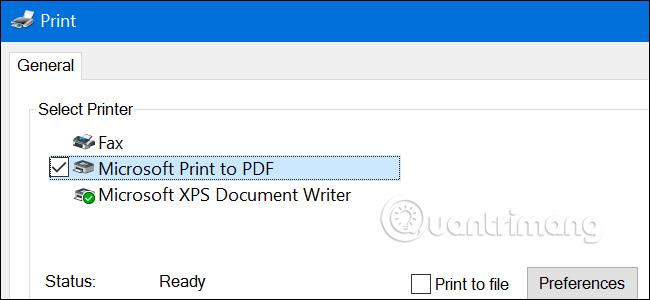
- Connettore MultiPoint : consente al computer di essere monitorato e gestito dall'applicazione MultiPoint Manager e Dashboard. È utile solo sulle reti aziendali e solo se tali reti utilizzano questi strumenti di gestione.
- Servizi di stampa e documenti : il client di stampa Internet e le funzionalità fax e scanner di Windows sono abilitati per impostazione predefinita. Queste funzionalità consentono la stampa e la scansione tramite una rete o un fax. È inoltre possibile aggiungere il supporto per i protocolli di stampa di rete LPD e LPR. Sebbene questi siano protocolli più vecchi e non così popolari. Devi usarli solo se devi connetterti a una rete di stampanti che li richiede. La funzione Gestione scansione qui serve per gestire e monitorare gli scanner collegati alla rete.
- RAS Connection Manager Administration Kit (CMAK) : questo strumento consente di creare configurazioni di accesso remoto personalizzate per le VPN. A meno che tu non sappia di averne davvero bisogno per gestire una rete, non è molto utile.
- Supporto API di compressione differenziale remota : fornisce un algoritmo veloce per confrontare i file sincronizzati. Come molte altre funzionalità, è utile solo se un'applicazione specifica lo richiede.
- RIP Listener : questo servizio ascolta i messaggi Routing Information Protocol inviati dai router. È utile solo se disponi di un router che supporta il protocollo RIPv1. Ciò potrebbe essere utile su una rete aziendale, ma non sarà utile su una rete domestica.
- Simple Network Management Protocol (SNMP) : si tratta di un vecchio protocollo per la gestione di router, switch e altri dispositivi di rete. È utile solo se lavori in un ambiente che utilizza questo vecchio protocollo.
- Servizi TCPIP semplici (ad esempio eco, giorno, ecc.): includono una serie di servizi di rete opzionali. Il servizio "echo" può essere utile per la risoluzione dei problemi su alcune reti aziendali. Altrimenti, questo servizio non sarà molto utile.
- Supporto condivisione file SMB 1.0/CIFS : consente la condivisione di file e stampanti con versioni precedenti di Windows, da Windows NT 4.0 a Windows XP e Windows Server 2003 R2 . I sistemi operativi Linux e Mac possono anche utilizzare il vecchio protocollo SMB per condividere file e stampanti.
- Client Telnet : fornisce un comando telnet, che consente di connettersi in remoto a un'interfaccia della riga di comando su computer e dispositivi che eseguono un server telnet. Telnet è piuttosto vecchio e insicuro. In questo momento non dovresti usare telnet sulla rete, ma questo può essere utile quando ti connetti a un vecchio dispositivo.
- Client TFTP : fornisce un comando tftp che consente di trasferire file su computer e dispositivi, utilizzando il protocollo Trivial File Transfer. Anche TFTP è vecchio e insicuro, quindi non dovresti usarlo. Ma potrebbe essere necessario utilizzarlo con alcuni dispositivi meno recenti.
- Windows Identity Foundation 3.5 : le applicazioni .NET precedenti potrebbero ancora richiederlo, ma .NET 4 include un nuovo framework di identità. Sarà necessario installarlo solo se è necessario eseguire un'applicazione .NET legacy e richiederne l'installazione.
- Windows PowerShell 2.0 : PowerShell è un prompt dei comandi e un ambiente della riga di comando più avanzati . È abilitato per impostazione predefinita, ma puoi disabilitare PowerShell, se lo desideri.
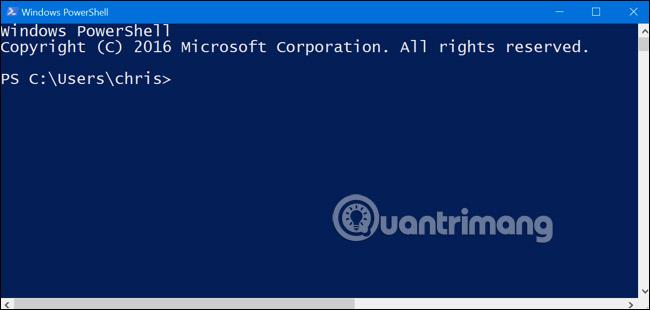
- Servizio di attivazione del processo Windows : correlato al server Web Internet Information Services. Ne avrai bisogno solo se esegui un'applicazione server che lo richiede.
- Sottosistema Windows per Linux : nell'aggiornamento dell'anniversario di Windows 10, questo servizio consente di utilizzare la shell Ubuntu Bash ed eseguire applicazioni Linux su Windows 10 .
- Windows TIFF iFilter : questa funzionalità consente al servizio di indicizzazione di Windows di analizzare i file .TIFF ed eseguire il riconoscimento ottico dei caratteri (OCR). È disabilitato per impostazione predefinita perché è un processo che richiede un uso intensivo della CPU. Tuttavia, se utilizzi molti file TIFF, ad esempio, esegui regolarmente la scansione di documenti cartacei in TIFF, questa può essere una funzione utile che ti consente di cercare più facilmente i documenti scansionati.
- Client Cartelle di lavoro : questo strumento consente di sincronizzare le cartelle di una rete aziendale con il computer.
- Servizi XPS : consente la stampa di documenti XPS. Microsoft ha creato questo formato di documento con Windows Vista e non è riuscito, quindi dovresti invece stamparlo in PDF. Disattiva questa funzione e la stampante XPS scomparirà dall'elenco delle stampanti installate (puoi anche semplicemente fare clic con il pulsante destro del mouse sulla stampante XPS nella finestra Dispositivi e stampanti e selezionare " Rimuovi dispositivo ").
- XPS Viewer : questa applicazione consente di visualizzare documenti XPS.
La maggior parte degli utenti Windows non avrà mai bisogno di accedere a questa finestra né di gestire attivamente le funzionalità opzionali di cui sopra. Windows 10 installerà automaticamente le funzionalità richieste dal programma, quando necessario. Sebbene per alcune funzionalità sia più conveniente sapere dove possono essere abilitate o disabilitate. Se vuoi sapere quali funzionalità hai o non hai, visita questa sezione per verificare.
Buona fortuna!
Vedi altro: